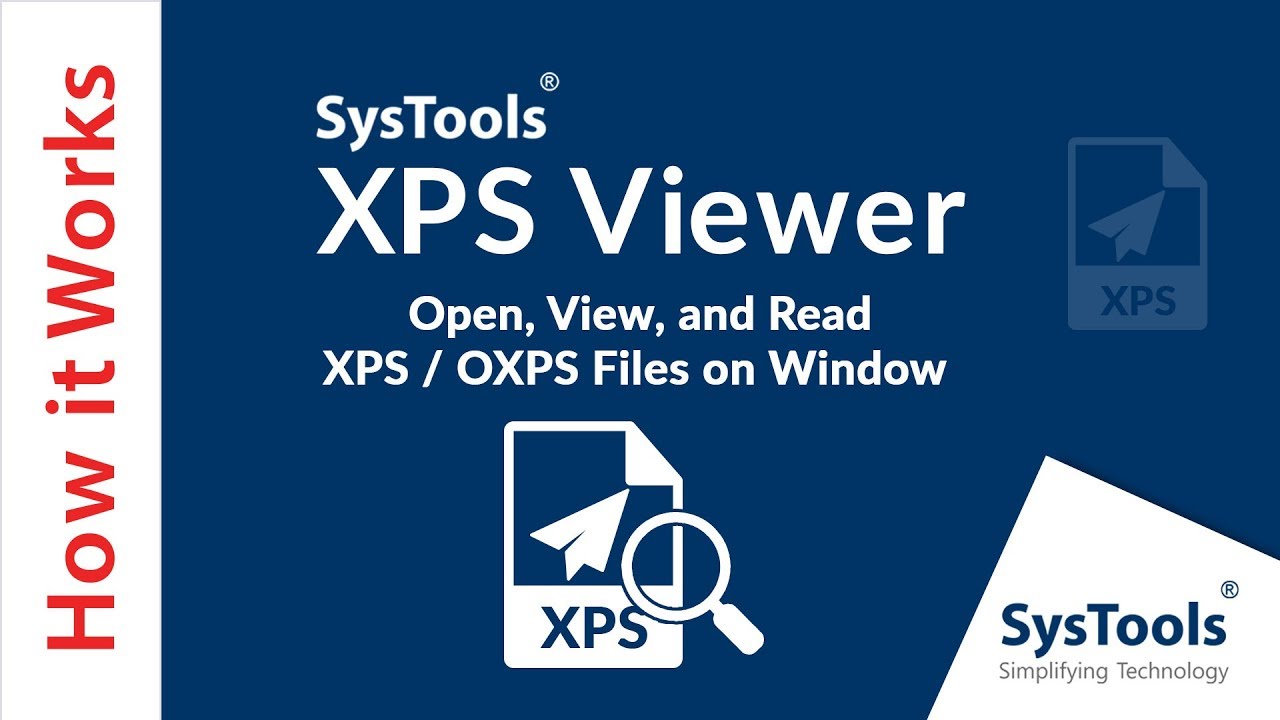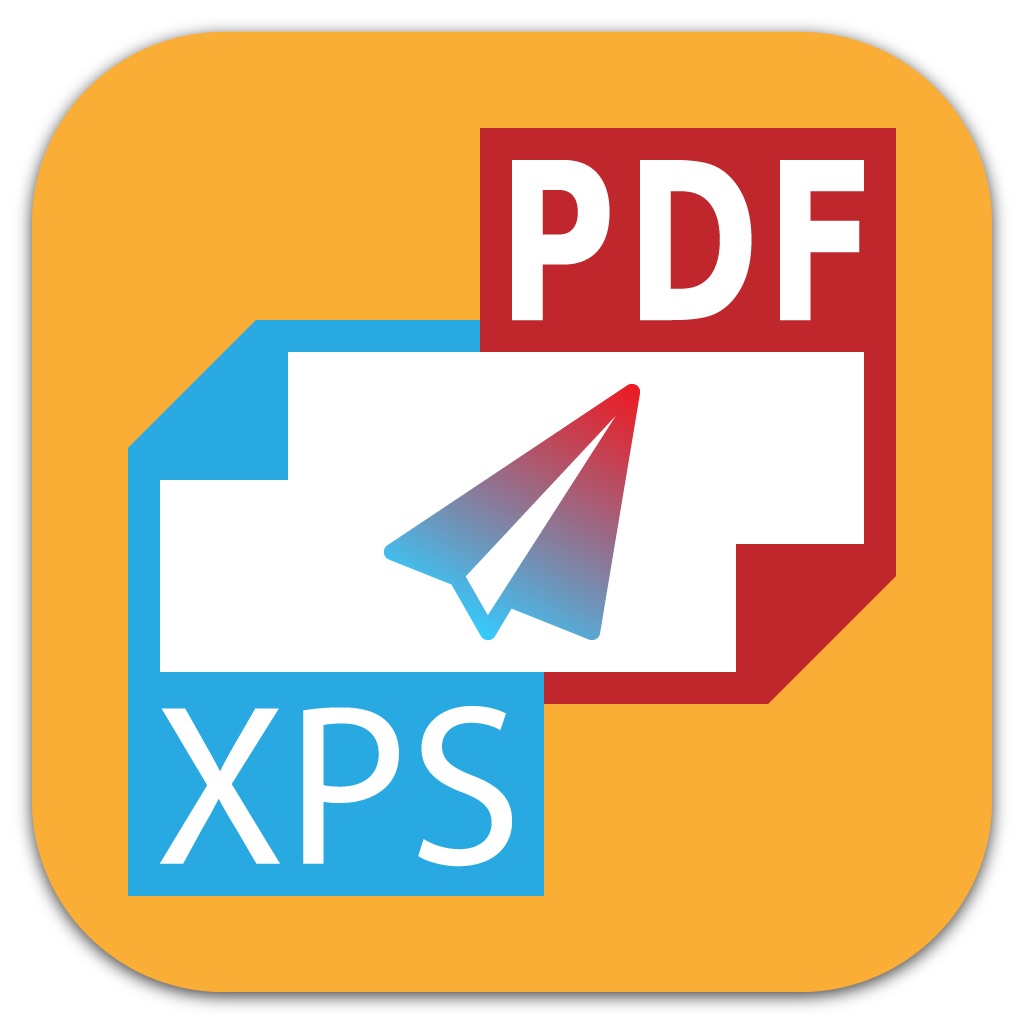คุณเคยได้ยินเกี่ยวกับ เอกสาร XPS, แต่คุณไม่รู้ว่ามันคืออะไร? อ่านต่อไป เพราะในบทความนี้ เราจะพูดถึงความหมาย รวมถึงความสัมพันธ์กับรูปแบบ PDF และอื่นๆ
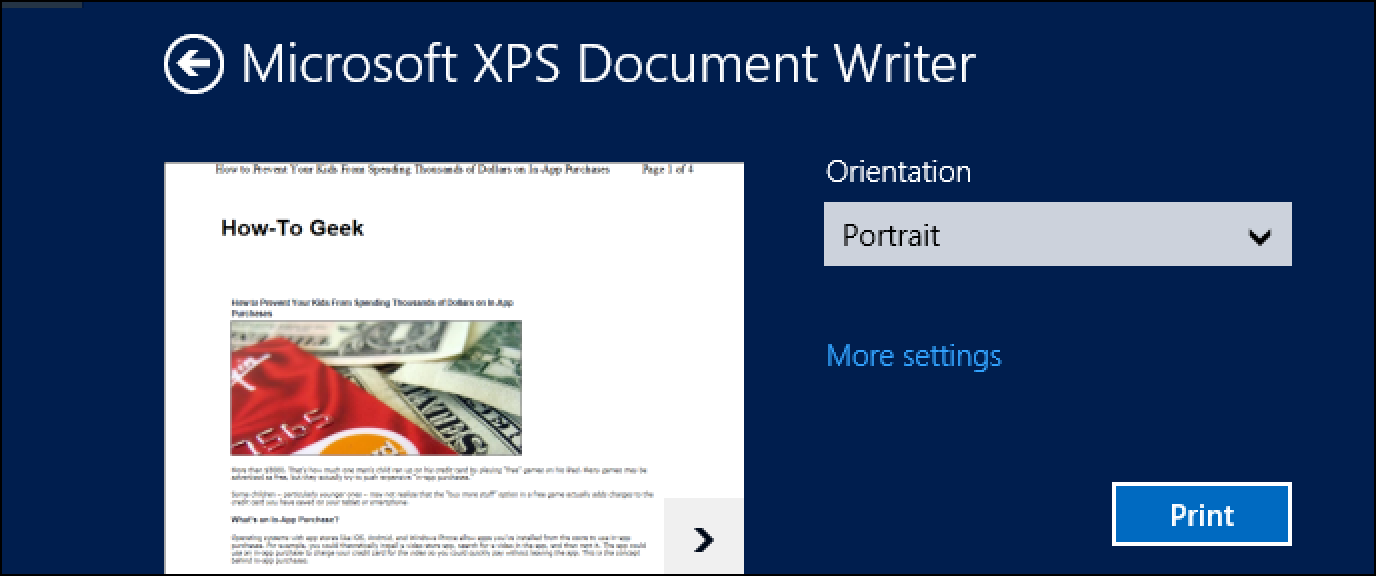
สร้างไฟล์จากโปรแกรมของ Microsoft ในรูปแบบ XML Paper Specification
เอกสาร XPS
โดยทั่วไปก เอกสาร XPS เป็นโปรแกรมที่ให้คุณสร้างไฟล์จากโปรแกรม Windows ใด ๆ โดยเฉพาะที่เป็นของ Microsoft ในเรื่องนี้ข้อกำหนดเพียงอย่างเดียวคือสามารถพิมพ์สิ่งเหล่านี้ผ่านแอปพลิเคชันเหล่านี้
ในทางกลับกัน การรับรู้ a เอกสาร XPS มันค่อนข้างง่าย เนื่องจากการสิ้นสุดของมันสอดคล้องกับรูปแบบ XML Paper Specification นั่นคือ นามสกุลของมันคือ .xps อย่างไรก็ตาม สิ่งสำคัญที่ต้องพูดถึงว่าเอกสารประเภทนี้สามารถดูได้ก็ต่อเมื่อเรามีโปรแกรม XPS Viewer เฉพาะทางเท่านั้น
เอกสาร XPS อยู่ในรูปแบบ XML Paper Specification หมายความว่าอย่างไร
การทำความเข้าใจเทคนิคประเภทนี้ไม่ใช่เรื่องง่ายเสมอไป แต่อย่ากังวล เพราะด้านล่างเราจะอธิบายให้คุณทราบด้วยวิธีที่ง่ายที่สุด โดยทั่วไป XML Paper Specification เป็นรูปแบบที่กำหนดลักษณะภาพของเอกสาร ตลอดจนเงื่อนไขสำหรับการยื่น ประมวลผล และพิมพ์เอกสาร
กล่าวอีกนัยหนึ่ง XML Paper Specification เป็นรูปแบบเปิดที่รองรับเอกสารที่กำหนดไว้ล่วงหน้า โดยรักษาความถูกต้องของเนื้อหาไว้ นอกจากนี้ยังมีเทคโนโลยีการจัดการสีที่ยอดเยี่ยม ซึ่งให้คุณภาพของภาพที่ดีขึ้น
XPS Viewer คืออะไร?
โดยทั่วไปแล้ว XPS Viewer เป็นโปรแกรมที่เราสามารถเปิด อ่าน แก้ไข และแบ่งปันเอกสารประเภทใดก็ได้ที่มีนามสกุล .xps นอกจากนี้ยังช่วยให้เราสามารถเปิดได้มากกว่าหนึ่งหน้าพร้อมกัน ใช้การตั้งค่าการซูม กำหนดสิทธิ์การเข้าถึง พิมพ์เอกสารจากเว็บ รวมถึงฟังก์ชันที่มีประโยชน์อื่นๆ
ในเรื่องนี้ จำเป็นต้องสังเกตว่า โดยค่าเริ่มต้น โปรแกรมนี้มาภายในระบบปฏิบัติการ Microsoft .NET Framework 3.0 จากตำแหน่งที่ติดตั้งโดยอัตโนมัติ อย่างไรก็ตาม หากเป็นกรณีนี้ เรายังสามารถดาวน์โหลดได้จาก Windows XP, Windows Server 2003 หรือ Windows Server 2008
ข้อดีของเอกสาร XPS คืออะไร?
โดยหลักการแล้ว ข้อได้เปรียบหลักของ a เอกสาร XPS คือช่วยให้สามารถเก็บเนื้อหาต้นฉบับและรูปแบบของเอกสารประเภทใดก็ได้ที่บันทึกภายใต้รูปแบบ XML Paper Specification นอกจากนี้ ดังที่เราได้กล่าวไปแล้ว เราสามารถอ่าน บีบอัด แบ่งปัน หรือพิมพ์จากเว็บได้ ตราบใดที่เรามีทรัพยากรที่เข้ากันได้
เอกสาร XPS เกี่ยวข้องกับ PDF อย่างไร
เนื่องจากมีความคล้ายคลึงกันระหว่างไฟล์ทั้งสองประเภท หลายคนมักจะสับสน แต่ความจริงก็คือพวกเขามีแนวโน้มที่จะแข่งขันกัน นอกจากนี้ ความจริงที่ว่า เอกสาร XPS เข้ากันได้กับเครื่องพิมพ์และระบบปฏิบัติการจำนวนน้อยกว่า PDF ซึ่งทำให้เสียเปรียบอย่างชัดเจนเมื่อเทียบกับรุ่นที่สอง
วิธีแก้ไขปัญหานี้คือการใช้เครื่องพิมพ์เสมือนที่เรียกว่าเครื่องพิมพ์เสมือน ซึ่งไม่ใช่วิธีการสร้างเอกสารในรูปแบบ PDF โดยไม่จำเป็นต้องพิมพ์บนกระดาษจริง นี่คือวิธีที่เราสามารถสร้างความสัมพันธ์ระหว่างเอกสาร XPS และเอกสาร PDF
ในทางปฏิบัติ สิ่งที่เราต้องทำคือเลือกเอกสารจากโปรแกรมอ่านไฟล์ XPS และที่เข้ากันได้กับเครื่องพิมพ์เสมือนที่เราได้ติดตั้งไว้ ต่อไปเราเลือกตัวเลือกพิมพ์จากเครื่องพิมพ์ดังกล่าวและบันทึกเอกสารใหม่บนคอมพิวเตอร์ของเรา
สำหรับข้อมูลเพิ่มเติม ฉันขอเชิญคุณอ่านบทความชื่อ: ¿วิธีทำไฟล์ PDF อย่างถูกต้องโดยไม่ต้องใช้โปรแกรม ?
แอปพลิเคชันภายนอก
นอกจากนี้ หากเราไม่มีเครื่องพิมพ์เสมือน ในปัจจุบัน คุณสามารถหาโปรแกรมต่างๆ ในตลาดที่เชี่ยวชาญในการแปลงเอกสาร XPS เป็น PDF ได้ ในบรรดาที่โดดเด่นที่สุด เราสามารถพูดถึงสิ่งต่อไปนี้:
XPS เป็น PDF
การใช้งานแอปพลิเคชันนี้ฟรีทั้งหมด นอกจากนี้ ไม่จำเป็นต้องดาวน์โหลด ติดตั้งหรือลงทะเบียน นอกจากนี้ยังไม่ทิ้งลายน้ำบนเอกสารที่แปลงแล้ว
ดังนั้นการแปลง a เอกสาร XPS ใน PDF มันง่ายมาก ด้วยวิธีนี้ สิ่งแรกที่เราต้องทำคือไปที่เว็บไซต์ของแอปพลิเคชัน กดปุ่ม อัปโหลด และเลือกเอกสารแต่ละฉบับที่เราต้องการแปลง
ต่อไป เราแค่ต้องรอให้กระบวนการแปลงเสร็จสิ้นและดำเนินการดาวน์โหลดไฟล์แต่ละไฟล์แยกกัน ในเรื่องนี้ สิ่งสำคัญที่ควรทราบคือโปรแกรมนี้อนุญาตให้อัปโหลดเอกสารได้พร้อมกันสูงสุด 20 เอกสาร ในลักษณะที่ในขณะที่ดาวน์โหลด เราสามารถเลือกที่จะบีบอัดเอกสารทั้งหมดเป็นไฟล์ ZIP ได้
Convertio
Convertio เป็นโปรแกรมแปลงเอกสารออนไลน์ที่เราสามารถใช้ได้ฟรีและง่ายดาย ในการดำเนินการนี้ สิ่งที่คุณต้องทำคือเปิดแอปพลิเคชันจากเว็บและคลิกตัวเลือก เลือกไฟล์
ในเรื่องนี้ ไฟล์สามารถอยู่ในโฟลเดอร์บนคอมพิวเตอร์ ในคลาวด์ส่วนตัวของเรา หรืออาจเป็นเอกสารที่อยู่ใน URL ก็ได้ ไม่ว่าจะด้วยวิธีใด เมื่อเราสร้างตำแหน่งและแอปพลิเคชันดำเนินการขั้นตอนการอัปโหลดและแปลงแล้ว เราสามารถดาวน์โหลดและบันทึกไว้ในตำแหน่งที่ต้องการได้
โปรแกรมสร้าง PDF24
ต้องดาวน์โหลดและติดตั้ง PDF24 Creator บนคอมพิวเตอร์ของเราไม่เหมือนกับสองแอปพลิเคชันก่อนหน้านี้ อย่างไรก็ตามมันเป็นโปรแกรมฟรีที่ใช้งานง่าย
ด้วยวิธีนี้ ขั้นตอนแรกคือการดาวน์โหลดแอปพลิเคชันจากเว็บไซต์อย่างเป็นทางการและติดตั้งลงในคอมพิวเตอร์ของเรา ถัดไป จากผู้อ่านที่เข้ากันได้ เราเปิด เอกสาร XPSเราเลือกตัวเลือกการพิมพ์และบันทึกไฟล์ PDF ใหม่ในตำแหน่งที่ต้องการ
ในเรื่องนี้ สิ่งสำคัญคือต้องพูดถึงว่าสิ่งที่แอปพลิเคชันนี้ทำคือติดตั้งเครื่องพิมพ์เสมือนบนคอมพิวเตอร์ของเรา เพื่อให้เราสามารถพิมพ์ เอกสาร XPS ในรูปแบบที่ใช้งานได้จริงและเรียบง่าย โดยแปลงล่วงหน้าเป็นรูปแบบ PDF
อย่างไรก็ตาม ในวิดีโอต่อไปนี้ คุณสามารถดูวิธีเปิดไฟล์ XPS โดยไม่ต้องใช้แอปพลิเคชันของบริษัทอื่น